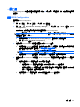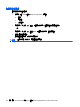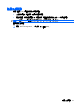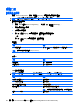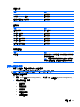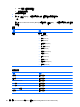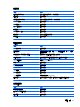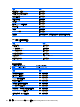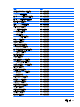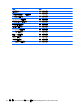ProtectTools (select models only)-Windows 7
進階工作
設定安全性選項
使用「BIOS Configuration」中的「安全性 (Security)」頁面來強化電腦的安全性。
附註: 並非所有電腦都會提供全部選項,但也可能會包含其他選項。
若要設定安全性選項:
1. 存取「BIOS 組態 (BIOS Configuration)」,然後按一下「安全性 (Security)」。
2.
選取下表中的任一選項。
3.
必要時可變更設定。
4. 按一下「套用 (Apply)」以套用新設定,並讓視窗保持在開啟狀態。
- 或 -
按一下「確定 (OK)」以套用新設定,並關閉視窗。
安全性
選項 動作
BIOS 管理員密碼
附註: 此選項也可稱為「設定密碼 (Setup Password)」。
按一下「設定 (Set)」按鈕以設定 BIOS 管理員密碼。
系統 ID
選項 動作
所有權標籤 輸入、檢視或變更。
資產追蹤號碼 輸入、檢視或變更。
TPM 嵌入式安全性
附註: 只有具備 HP ProtectTools 嵌入式安全晶片 (TPM) 的電腦,才支援這個功能。
選項 動作
從作業系統中重設 TPM
啟用或停用。
TPM 的作業系統管理
啟用或停用。
嵌入式安全性裝置的可用性 選取可用或隱藏。
開機驗證支援 啟用或停用智慧卡的開機驗證支援。
附註: 只有具備選購智慧卡讀取器的電腦,才支援這個功能。
自動 DriveLock 支援
啟用或停用。
58 第 6 章 HP ProtectTools 的 BIOS 組態 (BIOS Configuration for HP ProtectTools)